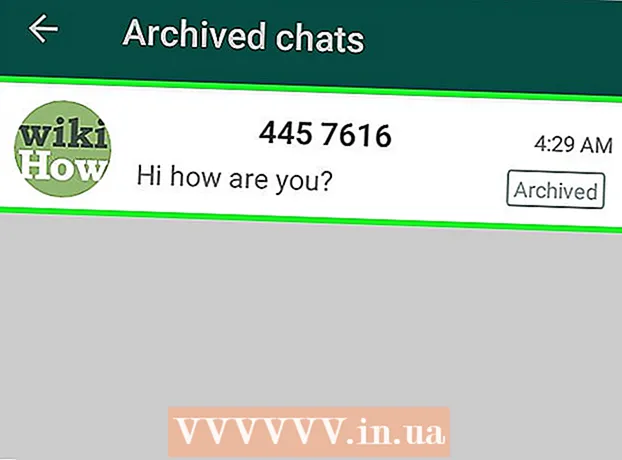نویسنده:
John Stephens
تاریخ ایجاد:
24 ژانویه 2021
تاریخ به روزرسانی:
4 جولای 2024

محتوا
آیا دوست دارید آخرین اخبار را به طور منظم به روز کنید؟ Google News یا Google News بستر مناسبی برای به روزرسانی شما درباره مسائل جهانی است.
مراحل
قسمت 1 از 6: شروع کار
از Google News دیدن کنید. با استفاده از مرورگر خود به news.google.com/ بروید. در نتایج جستجو ، کلیک کنید اخبار (اخبار) در بالای صفحه.

مورد را انتخاب کنید. در بالای صفحه ، می توانید براساس عنوان ، اخبار محلی یا براساس مکان انتخاب کنید. بر روی هر عنوان کلیک کنید تا ببینید چه چیزی درون آن است.
موضوعی را انتخاب کنید. موضوعی را که به شما علاقه مند است در ستون سمت چپ صفحه انتخاب کنید. به عنوان مثال ، شما می توانید Top Stories ، Technology (Technology) ، Business (Business) ، سرگرمی (سرگرمی) ، Sports (Sports) ، Science (Science) یا Health (Health) را انتخاب کنید. )

اخبار را به اشتراک بگذارید روی دکمه اشتراک گذاری واقع در نزدیکی عنوان کلیک کنید و بستر رسانه های اجتماعی را که می خواهید به اشتراک بگذارید انتخاب کنید یا پیوند را از پنجره بازشو کپی کنید. تبلیغات
قسمت 2 از 6: ویرایش لیست موارد
به تنظیمات یا تنظیمات بروید. کلیک بخشها را مدیریت کنید (مدیریت موارد) در پایین لیست بخشها (CATEGORY) یا مستقیماً به پیوند news.google.com/news/settings/sections بروید

مورد جدیدی اضافه کنید. هر موضوعی را که دوست دارید تایپ کنید. به عنوان مثال ، شما می توانید فوتبال (فوتبال) ، توییتر یا موسیقی (موسیقی) را تایپ کنید. همچنین می توانید عنوان (اختیاری) اضافه کنید.
تنظیمات را ذخیره کن. کلیک افزودن بخش (افزودن مورد) برای تکمیل.
موارد را حذف یا ویرایش کنید. در لیست "بخش" به پایین پیمایش کنید و کلیک کنید پنهان شدن (پنهان کردن) برای حذف مورد. برای تنظیم مجدد لیست می توانید ماوس را نیز بکشید و رها کنید. تبلیغات
قسمت 3 از 6: تغییر تنظیمات عمومی
General باز یا General. روی نماد چرخ دنده در گوشه کلیک کرده و General را از لیست کشویی انتخاب کنید.
در صورت تمایل ، تازه سازی خودکار خبر را خاموش کنید. علامت گذاری را لغو کنید تازه سازی خودکار اخبار برای خاموش کردن ویژگی بارگیری مجدد صفحه به صورت خودکار.
بخش را به صورت اختیاری ویرایش کنید امتیازات ورزشی (امتیاز بازی). در اینجا می توانید امتیازات ورزشی را فعال یا غیرفعال کنید و از بین لیگ ها / ورزش های مختلف یکی را انتخاب کنید. تبلیغات
قسمت 4 از 6: علاقه را اضافه کنید
دسترسی به بخش علایق شما (مورد علاقه شما). روی نماد چرخ دنده کلیک کنید و Your Interests را از لیست کشویی انتخاب کنید.
علاقه اضافه کنید. موارد دلخواه خود را در کادر وارد کنید.
انجام شده است. در این بخش می توانید اخبار مربوط به علایق خود را مشاهده کنید برای شما (برای شما). تبلیغات
قسمت 5 از 6: سمت های مدیریتی
روی نماد چرخ دنده کلیک کنید و انتخاب کنید بخشهای محلی (مورد محلی) از لیست کشویی.
مکان جدیدی اضافه کنید. یک شهر ، شهر یا کد پستی را در کادر وارد کنید.
روی دکمه کلیک کنید افزودن مکان (افزودن مکان). می توانید سفارش را دوباره مرتب کنید یا موقعیت فعلی را از اینجا حذف کنید. تبلیغات
قسمت 6 از 6: پیوند RSS را دریافت کنید
یک موضوع را انتخاب کنید. از نوار کناری سمت چپ روی موضوع مورد علاقه خود کلیک کنید. به عنوان مثال ، شما می توانید ورزش ، تجارت ، علم یا فناوری را انتخاب کنید.
به پایین صفحه رجوع کنید. لینک را پیدا کنید RSS در پایین صفحه و آدرس را کپی کنید. انجام شده است! تبلیغات
مشاوره
- شما می توانید منافع و موقعیت های خود را مدیریت کنید تا داستان های بیشتری را در مورد موضوعات مورد علاقه خود بخوانید.
- برچسب "بررسی واقعی" به کاربران نشان می دهد که ادعاهای مربوط به مسئله مورد نظر شما بر اساس آزمایش ناشر واقعی است یا نادرست. این ویژگی در حال حاضر فقط برای کاربران ایالات متحده و انگلیس در دسترس است.

هشدار
- Google News خودش بررسی واقعیت انجام نمی دهد ، بلکه صرفاً به عنوان بایگانی مقالاتی عمل می کند که اطلاعات سایر ناشران را تأیید می کند.